Outlook设置延迟1分钟发送邮件
的有关信息介绍如下: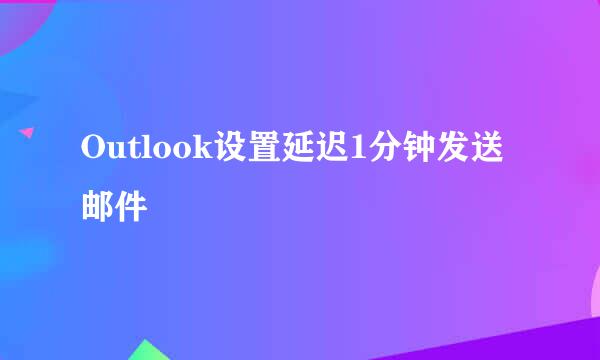
使用Outlook发送mail的时候,是否遇到过mail还没有写完误操作点击发送出去了?是否遇到过mail点击发送了,突然想起来还有内容没有写进去或有写的不妥的地方?在这里教大家设置mail统一延迟1分钟发送,为我们点击发送后留出一分钟思考和挽回的时间。
进入Outlook,任意选择一份mail,点击鼠标右键,选择“规则”,再选择“管理规则和通知”
点击“新建规则”
进入规则向导窗口中,选择“对我发送的邮件应用规则”,然后点击“下一步”
再次点击“下一步”,提示窗口直接点击“是”即可
向导步骤1中,选中“传递推迟若干分钟”,点击向导步骤二中的“若干”,设置延迟时长,点击“确定”,然后点击两次“下一页”
最后一步,输入规则名称,点击“完成”,添加规则完成。
规则和通知窗口,点击“确定”按钮关闭规则和通知窗口。



